스마트폰 우리은행 우리WON뱅킹 앱에서 PC로 공동인증서 내보내기
- 금융
- 2022. 12. 15.
공동인증서 복사해서 스마트폰이나 PC로 내보내기
은행에서 공동인증서(구 공인인증서)를 발급받아 다른 기기에서 사용하고자 할 때, 공동인증서를 복사해서 PC에서 스마트폰으로 또는 스마트폰에서 PC로 내보내는 방법이 있는데요. 오늘은 스마트폰에서 PC로 공동인증서를 내보내는 방법을 소개해드립니다.
스마트폰 우리WON뱅킹 앱 접속
1. 우리WON뱅킹 앱을 실행합니다.
2. 오른쪽 하단의 ≡(전체메뉴)를 누르고 인증/보안 > 공동인증서 내보내기 > PC로 내보내기를 차례대로 누르세요.

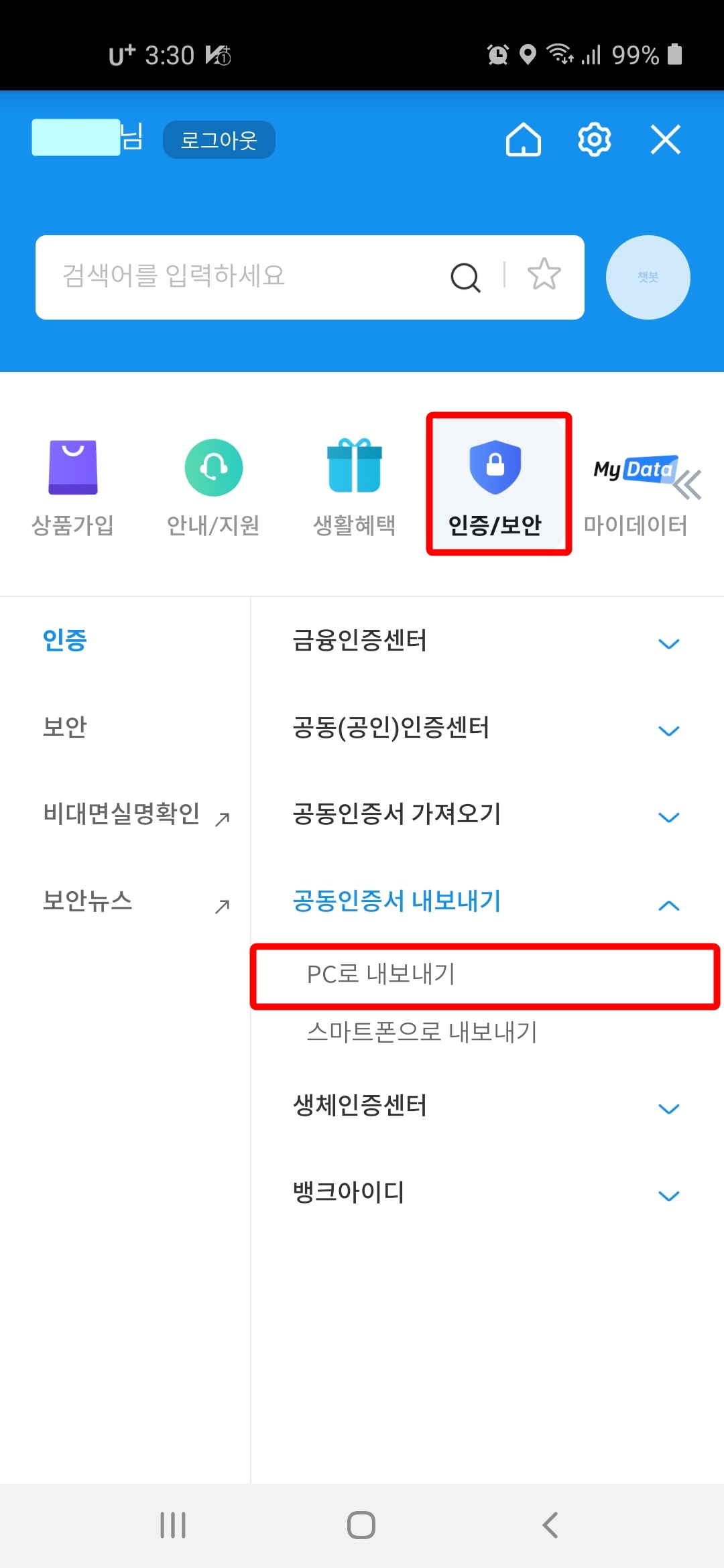
3. 스마트폰에 설치된 공동인증서를 누릅니다.
4. '안전한 금융거래를 위해 보안 인증을 진행합니다.'라는 메시지가 나오는데요. 인증서 비밀번호를 입력합니다.
5. 비밀번호를 입력하면 'PC로 내보내기 화면으로 전환됩니다. 이때 인증번호를 입력하고 ' PC로 내보내기' 버튼을 눌러야 하는데요. 인증번호는 PC에서 우리은행 인터넷 뱅킹에 접속해서 생성해야 합니다.
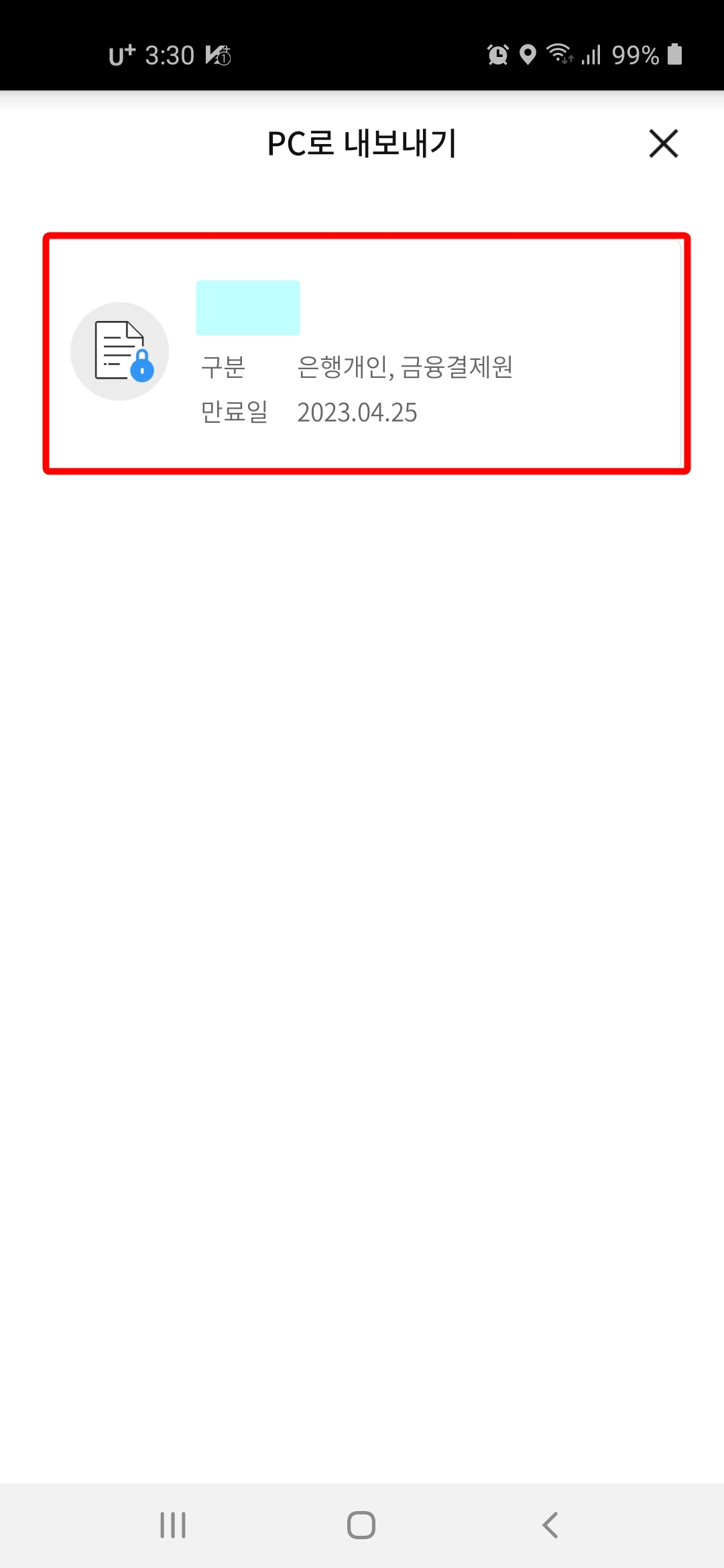
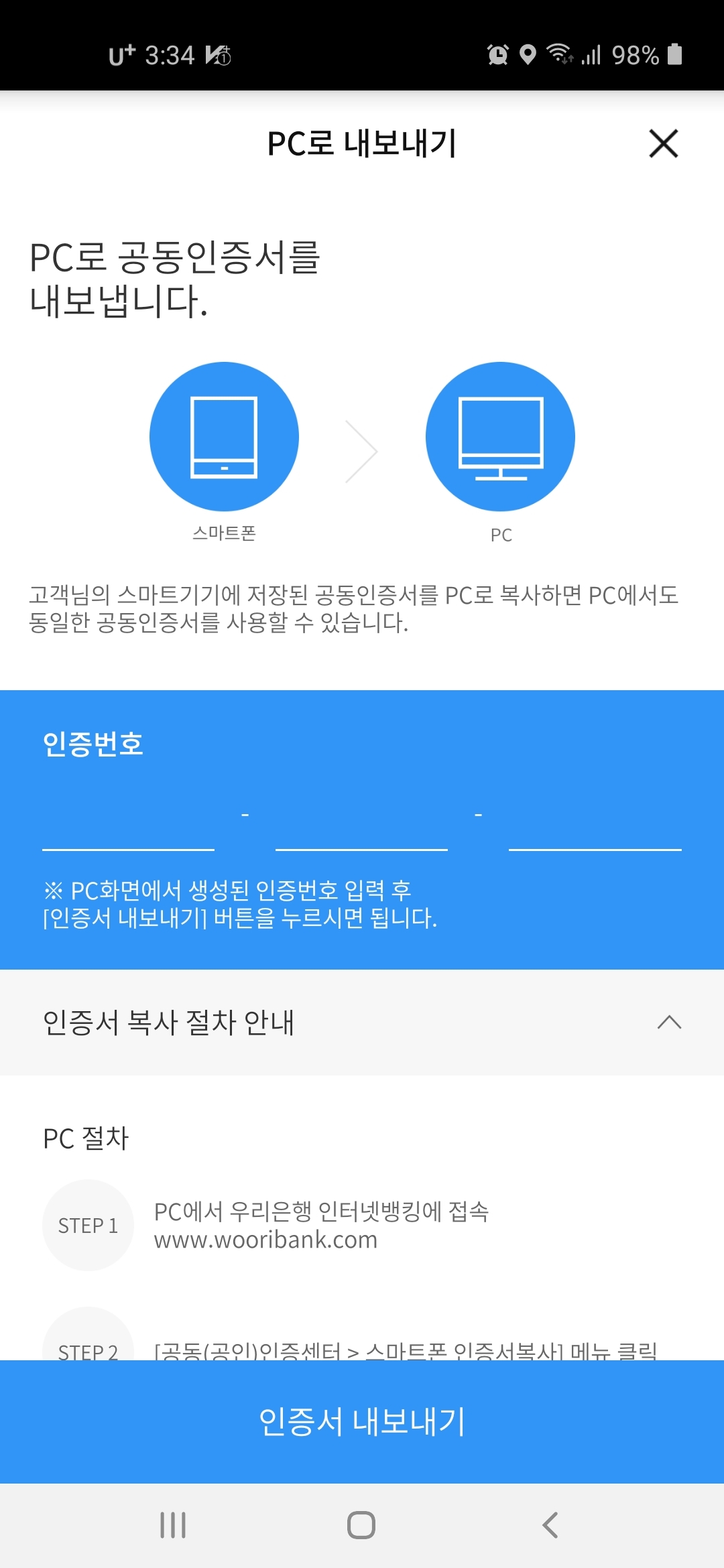
PC에서 우리은행 인터넷뱅킹에 접속해 인증번호 생성
1. 우리은행 인터넷뱅킹에 접속해 '인증센터' 버튼을 클릭합니다.
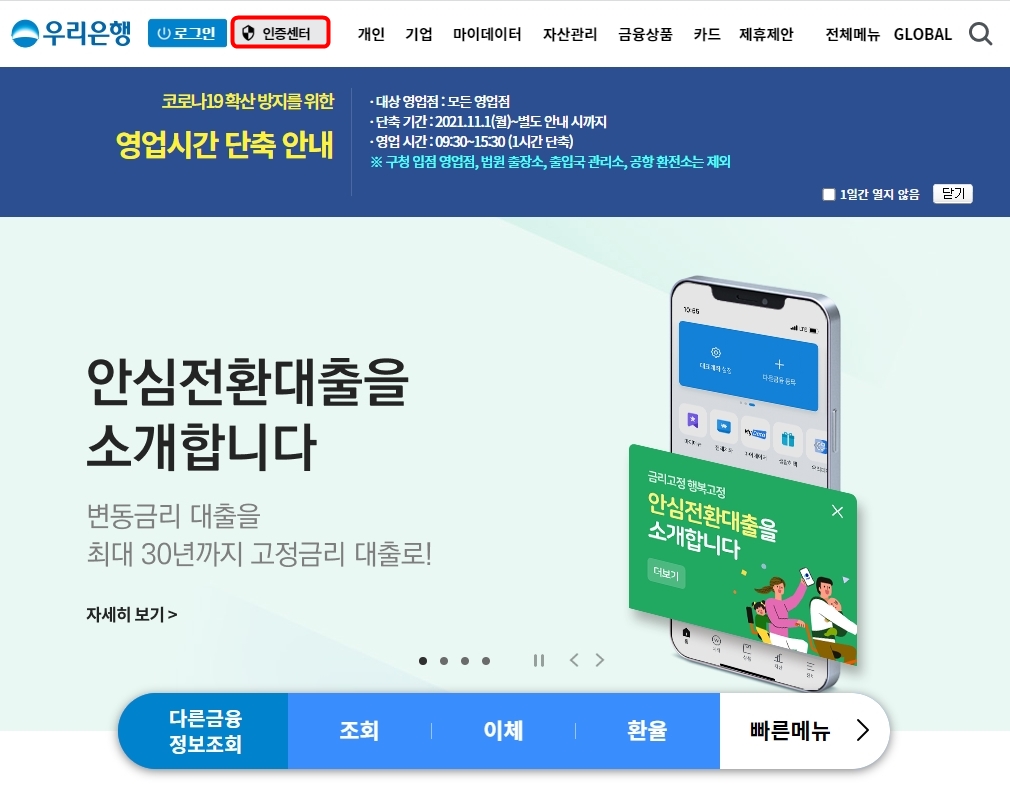
2. 스마트폰인증서 복사를 클릭합니다.
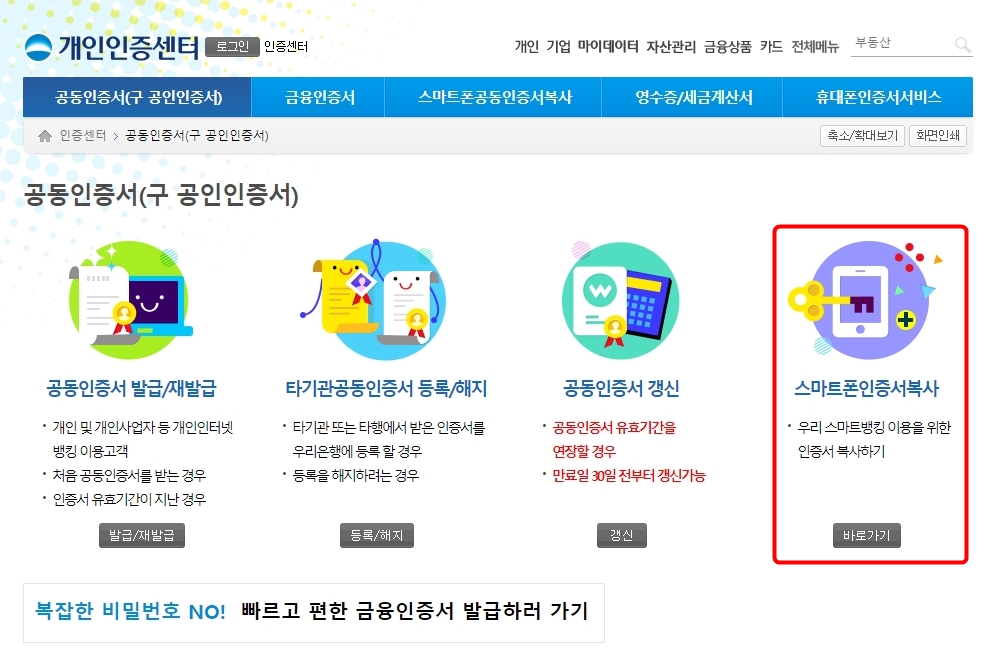
3. 스마트기기 → PC 보내기(인증번호)를 클릭합니다.
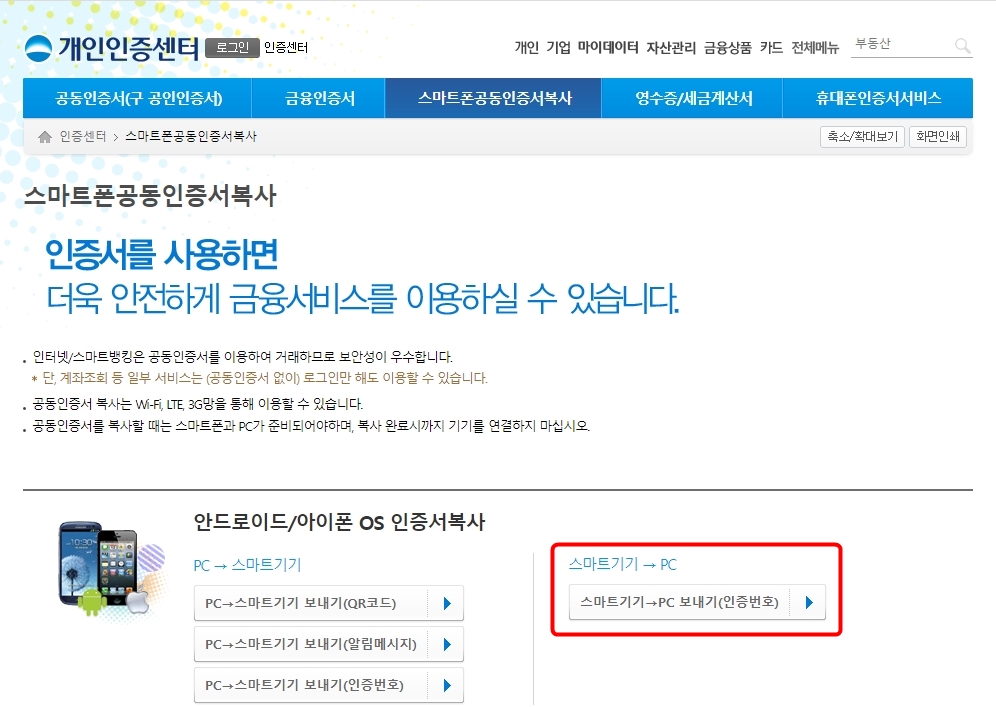
4. '스마트기기 → PC 보내기' 버튼을 클릭합니다.
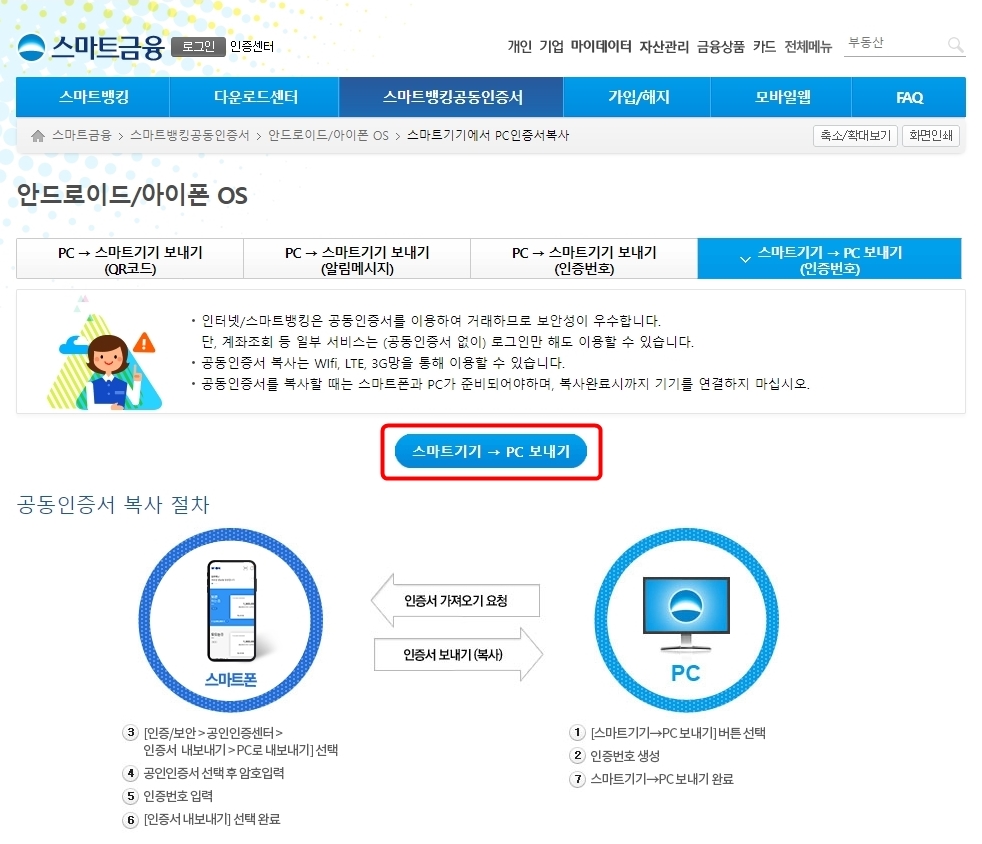
5. 인증번호가 생성이 되었습니다. 스마트폰으로 돌아가 인증번호를 입력해야 합니다.
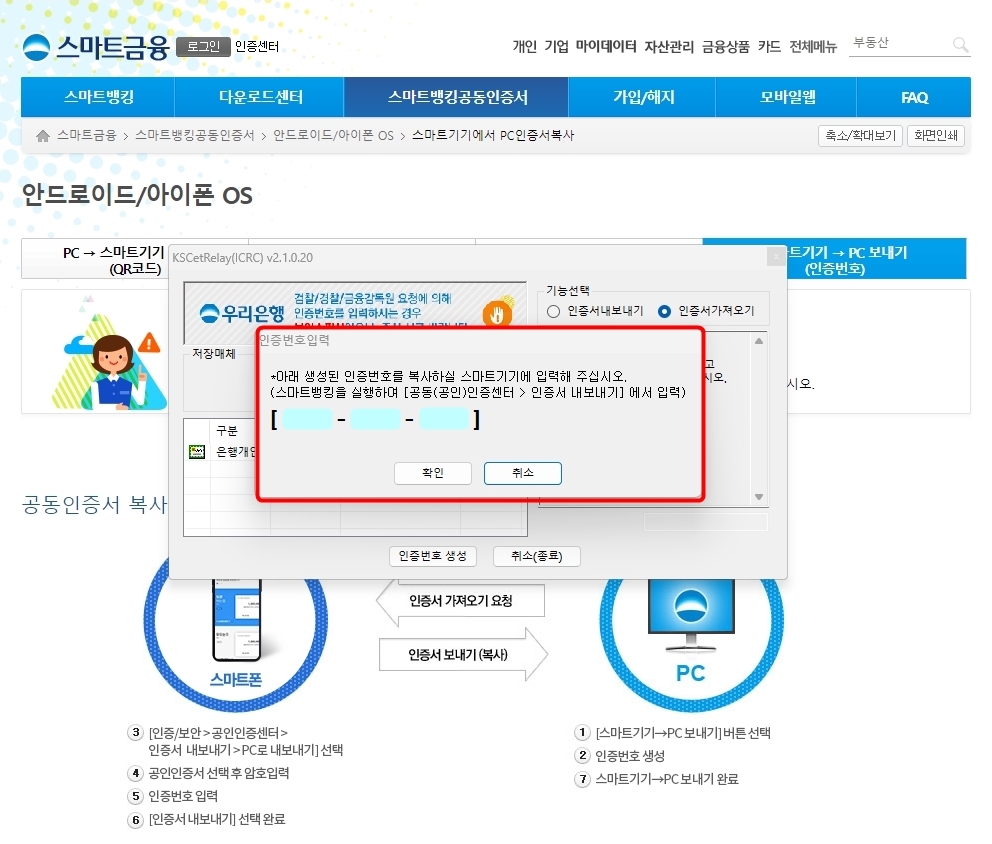
스마트폰 우리WON뱅킹 앱에서 인증번호 입력
1. 우리WON뱅킹 앱에서 인증번호를 입력하고 '인증서 내보내기' 버튼을 누릅니다.
2. 공동인증서 전송이 완료되었습니다. '확인' 버튼을 누릅니다.
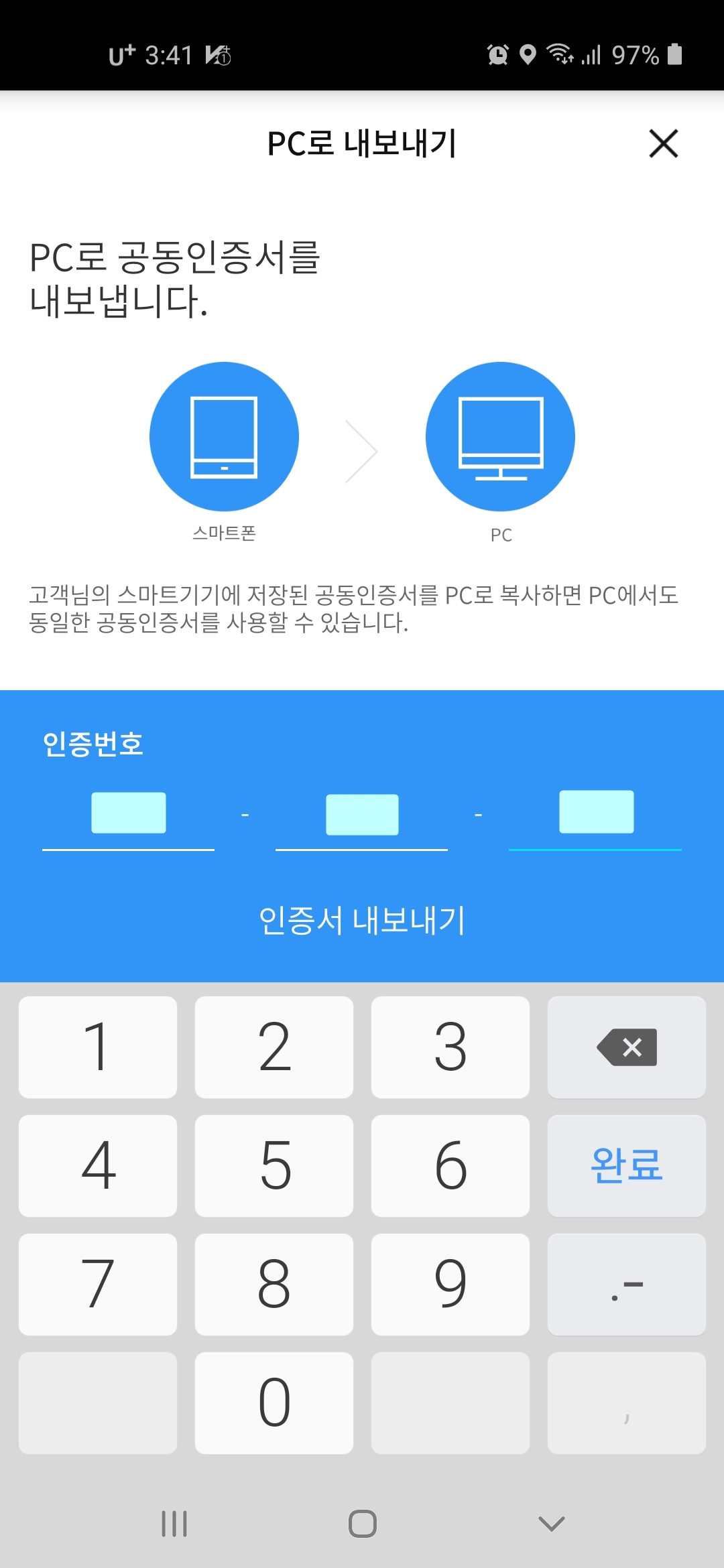
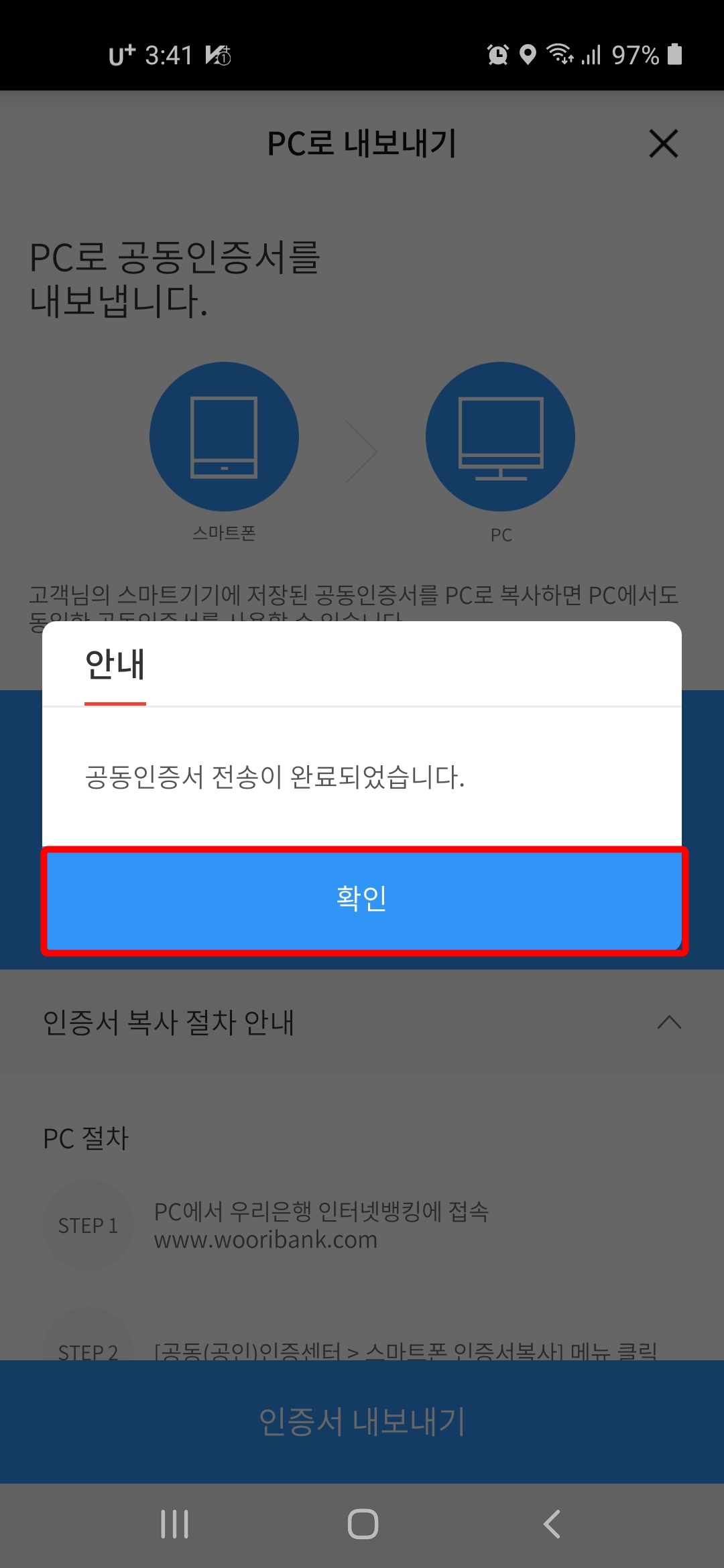
PC에 공동인증서 저장
1. 공동인증서 저장 경로(하드디스크 or 이동식디스크)를 선택하고 '확인' 버튼을 클릭합니다.
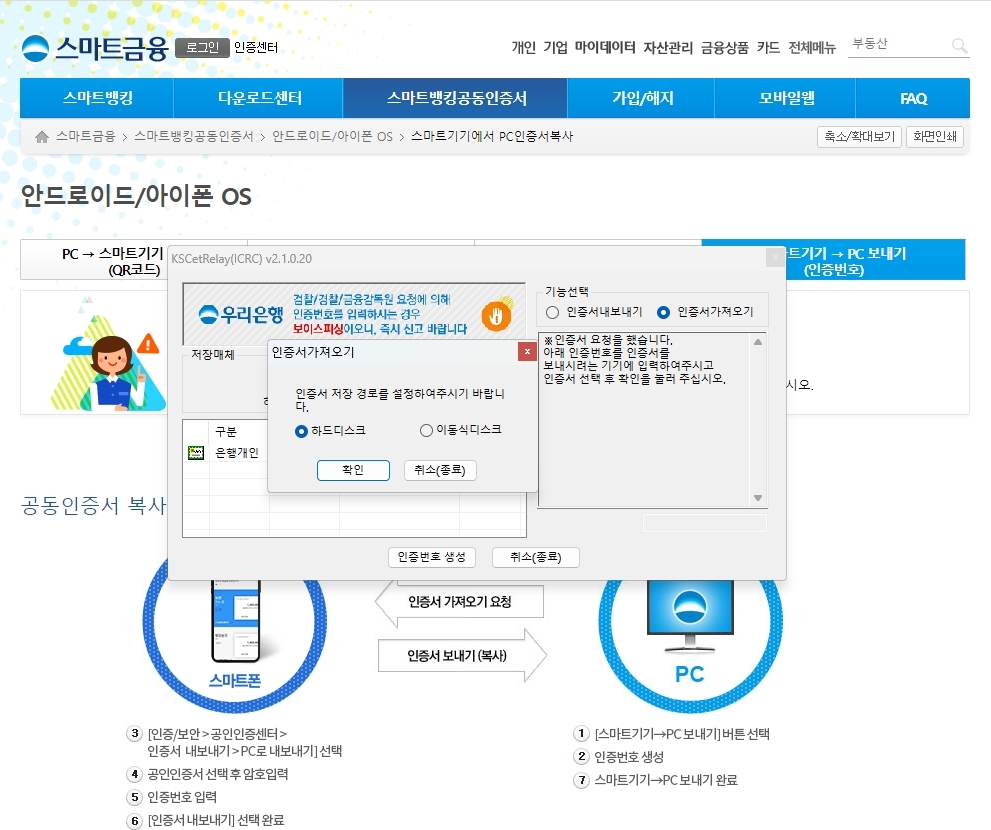
2. 인증서 저장에 성공하였습니다. '확인' 버튼을 클릭합니다.

3. 하드디스크에 인증서가 안전하게 저장되었는지 최종 확인합니다. 취소(종료) 버튼을 클릭합니다.
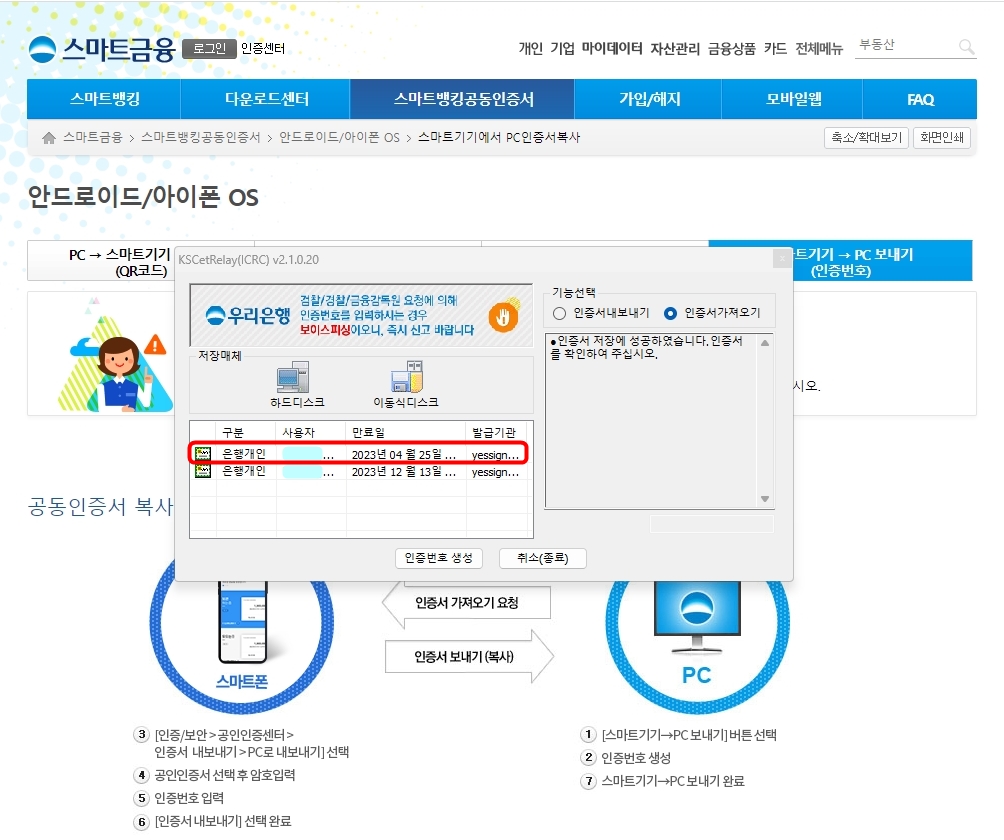
함께 보면 좋은 글
'금융' 카테고리의 다른 글
| 정부24 홈페이지에 공동인증서 등록하기 (0) | 2022.12.26 |
|---|---|
| 키움증권 계좌패쇄하는 방법 (0) | 2022.12.21 |
| 농협에서 공동인증서 발급하는 방법 (0) | 2022.12.13 |
| 키움증권 영웅문S# 앱 설치하기 (0) | 2022.12.12 |
| 정부24 홈페이지에 금융인증서 등록하기 (0) | 2022.12.07 |
